我们在使用百度网盘的时候,用户可以创建文件夹,根据需要对文件进行归类整理,移动、删除、重命名文件也变得简单轻松,那么百度网盘电脑版提示该文件禁止分享怎么办?下面就一起来看看吧。

提示该文件禁止分享解决方法
1、这一情况是因为百度对云盘中分享的文件进行了审核未通过所致。请点击页面左侧的【我的分享】按钮查看详情。
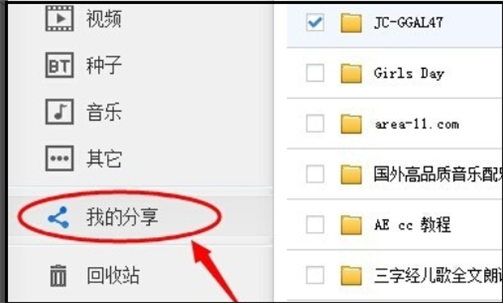
2、可以看到刚才分享的文件和文件夹名称前面有红色的文字提示:分享失败。其原因应该是由于文件含有违反国家限制规定、百度云盘文件规定、或者是敏感性的词语。记住自己分享的文件名称,然后点击分享失败文件前面的复选框打勾,然后点击上方的【取消分享】按钮。
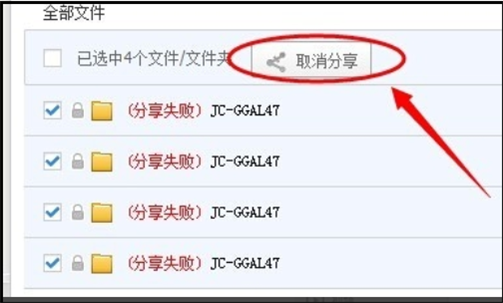
3、在弹出的窗口中,点击【确认】按钮,页面上方会显示取消分享成功的提示信息。
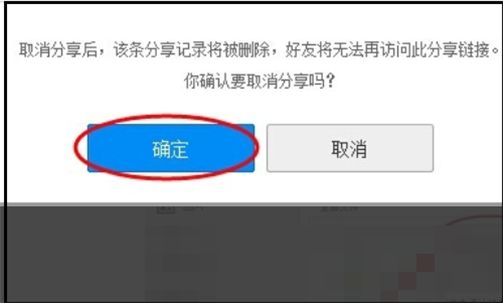
4、然后点击左侧全部文件按钮,在云盘右上方顶部的搜索框中输入刚才的文件夹名称,点击放大镜图标进行搜索。
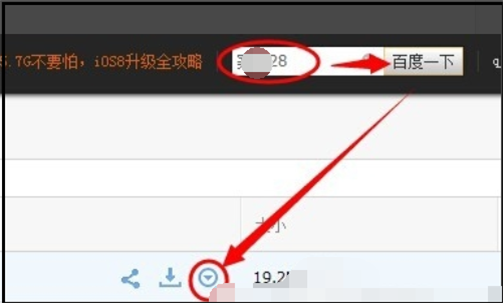
5、在下面列表中会显示满足条件的所有文件和文件夹,把鼠标移动到文件所在行,然后点击右侧显示的下拉三角,在弹出的菜单中选择【重命名】,重命名可以更改部分文字,也可以全部更换。
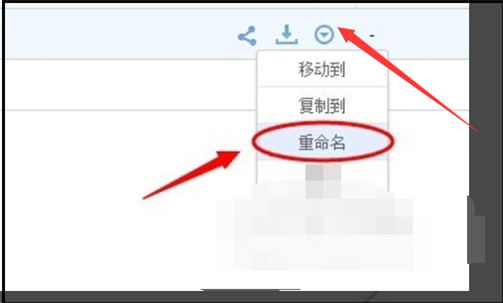
6、重命名完成后,再回到文件夹目录,点击分享,并访问分享链接测试,分享成功。
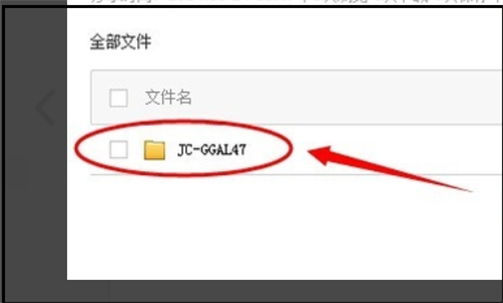
文明上网,理性发言,共同做网络文明传播者